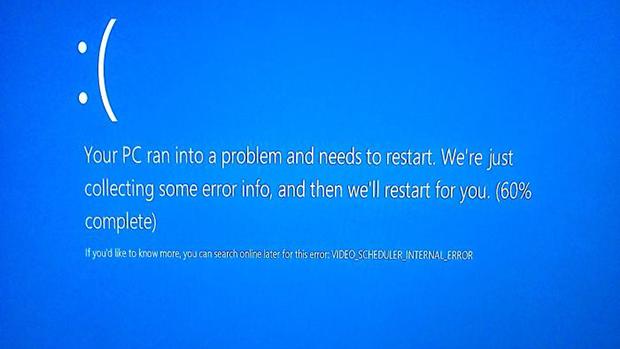 Toont uw computer / laptop whea_uncorrectable_error BSoD-fout met foutcode 0x00000124?
Toont uw computer / laptop whea_uncorrectable_error BSoD-fout met foutcode 0x00000124?
Wil je dit irritante Blue Screen of Death-foutbericht oplossen, dan helpt deze tutorial je. Dit Blue Screen of Death-foutbericht trad niet alleen op Windows 10, maar veel Windows 8-gebruikers klaagden ook over dit foutbericht.
Voordat u fixes toepast om whea_uncorrectable_error (0x00000124) te verwijderen, wordt u aangeraden eerst feiten over deze fout te weten.
WHEA_UNCORRECTABLE_ERROR BSoD-fout is ook bekend als foutcode 0x00000124. Als uw systeem dit type BSOD-fouten vertoont, is het zeker dat uw computer zich in een kritieke toestand bevindt en dat u deze zo snel mogelijk moet oplossen.
Over het algemeen kan WHEA_UNCORRECTABLE_ERROR verschijnen vanwege de incompatibele systeemstuurprogramma’s of vanwege de hardwareproblemen. Deze fout is ook gemeld door de Windows 7/8 en 8.1-gebruikers.
Volgens de major van de gebruikers hadden ze deze BSoD-fout nog niet eerder gehad en deze begon pas te verschijnen nadat het besturingssysteem naar de nieuwste Windows-versie was bijgewerkt.
Oorzaken van WHEA_CORRECTABLE_ERROR BSoD-fout
Enkele veel voorkomende oorzaken van deze irritante fout zijn:
- Beschadigde of verouderde of onjuist geconfigureerde systeemstuurprogramma’s
- Defect systeemgeheugen (RAM) of harde schijf.
- Het overklokken van de CPU kan ook dit foutbericht activeren.
- Onjuiste Windows Update of het falen van de update kan dit probleem ook veroorzaken.
Methoden voor het oplossen van WHEA_UNCORRECTABLE_ERROR voor Windows 10
Als u uw systeem niet kunt opstarten vanwege deze BSoD-fout, moet u eerst uw pc / laptop in de veilige modus opstarten. Weet niet hoe je je systeem in de veilige modus moet opstarten, volg de tutorial – Hoe start je Windows op in de veilige modus?
Nadat u uw pc of laptop in de veilige modus hebt opgestart, gaat u één voor één door de onderstaande methoden.
Symptomen van WHEA_UNCORRECTABLE_ERROR
- “WHEA_UNCORRECTABLE_ERROR” verschijnt en start het venster opnieuw.
- “STOP Error 0x124: WHEA_UNCORRECTABLE_ERROR” is verschenen.
- Uw pc crasht vaak met foutcode 0x00000124
- Bevriezing van het systeem is ook een teken van deze irritante foutmelding.
Controleer systeemstuurprogramma’s
Om ervoor te zorgen dat alle geïnstalleerde systeemstuurprogramma compatibel is met de Windows OS-versie, volgt u onderstaande stappen.
- Open allereerst de Charm Bar door op de Windows + C-toetsen te drukken.
- Typ Apparaatbeheer in het zoekvak
- Controleer in het venster Apparaatbeheer of alle stuurprogramma’s zijn bijgewerkt of niet. Om door de lijst te bladeren, en als er problemen zijn, wordt deze weergegeven onder de naam van de bestuurder.
- Als alle geïnstalleerde stuurprogramma’s foutloos zijn, update dan de software van uw meest recent geïnstalleerde stuurprogramma.
- Om systeemstuurprogramma’s bij te werken, klikt u met de rechtermuisknop op het stuurprogramma en kiest u Stuurprogramma-update bijwerken.
Verifieer RAM met behulp van Windows Memory Diagnostics
Volg de onderstaande stappen om het systeemgeheugen te verifiëren dat u moet gebruiken voor Windows Memory Diagnostic.
- Ga naar het zoekvak en typ Windows Memory Diagnostic. Als het verschijnt, klik erop.
- Sta dit programma toe om uit te voeren, en het zal uw systeem-RAM verifiëren voor elk soort probleem door simpelweg de instructies op het scherm te volgen.
Zorg ervoor dat de systeemharde schijf OK is of beschadigd
Voer de onderstaande stappen uit om te controleren of er sprake is van corruptie / slechte sectoren op uw harde schijf.
Opmerking: het werkt alleen als uw systeem zich in de veilige modus bevindt.
- Klik op het menu Start en typ chkdsk om het hulpprogramma Schijfcontrole te openen. Voer dit hulpprogramma uit met beheerdersrechten door erop te klikken en Uitvoeren als beheerder te selecteren
- Deze ingebouwde HDD checker tool van Windows zal automatisch beginnen met het scannen van het probleem met uw harde schijf en zal proberen te repareren indien gevonden.
- Zodra deze tool het scanproces voltooit, start u uw pc opnieuw op.
Schakel Overklokken uit in het BIOS
- Klik op het startmenu en open de instellingen.
- Navigeer naar het tabblad Update en beveiliging -> herstel
- Klik op Geavanceerd opstarten -> Ga naar het probleem oplossen -> Geavanceerde opties en vervolgens UEFI Firmware-instellingen.
- Klik op Opnieuw opstarten
- Na het herstarten krijgt u automatisch het BIOS-scherm. Navigeer naar het tabblad Geavanceerd.
- Klik vervolgens op Prestaties, nu moet je blijven scrollen totdat je overklokken ziet.
- Hier moet u ervoor zorgen dat overklokken is uitgeschakeld. Als het al is uitgeschakeld, schakelt u het in en weer uit.
- Sla ten slotte wijzigingen op in het BIOS en start normaal uw computer op.
Conclusie
Dat is alles, boven gegeven methoden zijn gebaseerd op de oorzaken zoals al besproken dat er verschillende oorzaken van deze foutmelding zijn. Het wordt dus aanbevolen om ze allemaal een voor een toe te passen.
Na het oplossen van Whea_uncorrectable_error of BSoD error Code 0x00000124 moet je je PC scannen met een professionele PC Repair Tool. Dit is nodig om andere soorten pc-fouten te behandelen, zoals een DLL-fout, stuurprogrammafouten, registerfouten en meer.
En het is te hopen dat je systeem normaal wordt na het volgen van alle gegeven tips.
Hardeep has always been a Windows lover ever since she got her hands on her first Windows XP PC. She has always been enthusiastic about technological stuff, especially Artificial Intelligence (AI) computing. Before joining PC Error Fix, she worked as a freelancer and worked on numerous technical projects.